SharePointOnlineドキュメントセットを使用してコンテンツを管理する

Microsoft Office365製品スイートの1つであるSharePointOnlineでは、ドキュメントセットを使用すると、効率的にプロジェクトごとにドキュメントをグループ化し、管理できます。

ナビゲーションフォームを含むデータベースファイルを開き、リボンの[作成]タブをクリックします。
フォームグループは、リボンの中央に向かって表示されます。
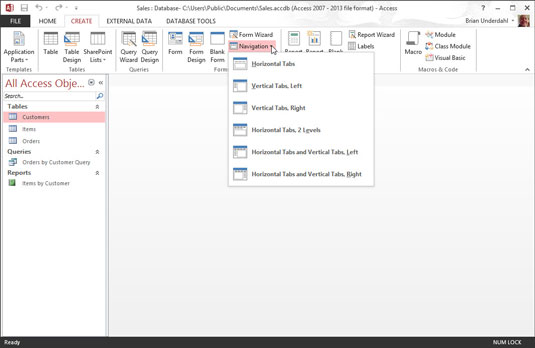
フォームグループの右側にあるナビゲーションボタンをクリックします。
ナビゲーションレイアウトのドロップダウンリストが表示されます。
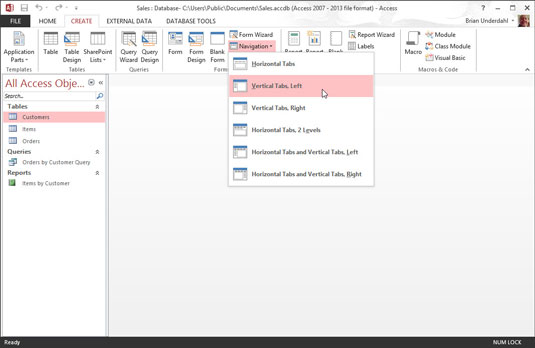
ドロップダウンリストからレイアウトを選択します。
選択したナビゲーションフォームがレイアウトビューに表示され、デザインの準備が整います。
ドロップダウンリストからレイアウトを選択します。
選択したナビゲーションフォームがレイアウトビューに表示され、デザインの準備が整います。
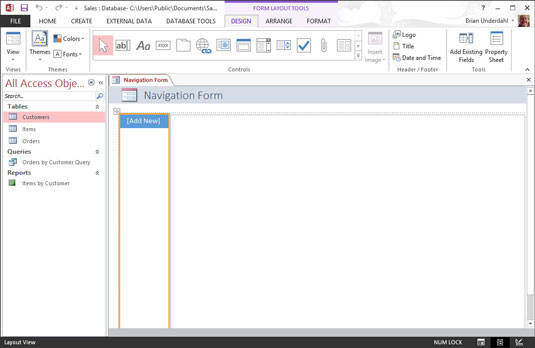
必要に応じて、ナビゲーションペインを表示します。(表示されない場合は、F11キーを押してください。)
データベースオブジェクトが表示されます。
ナビゲーションフォームとナビゲーションペインを混同しないでください。前者は、リボンのコマンドから作成する特殊なタイプのフォームです。後者は、データベースオブジェクトを表示する組み込みウィンドウです。
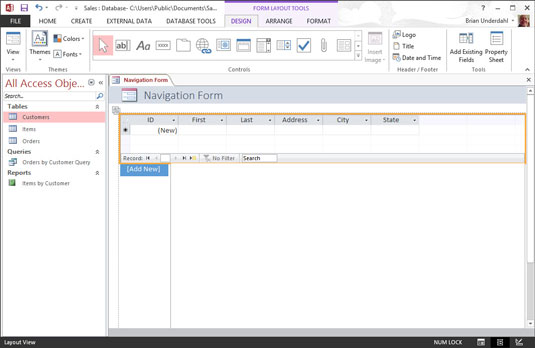
ナビゲーションペインから、ユーザーが開くオブジェクトをナビゲーションフォームの[新規追加]タブの上にドラッグします。
[新規追加]タブの代わりにオブジェクトの名前が表示されます。オブジェクト自体がフォームの中央に表示されます。
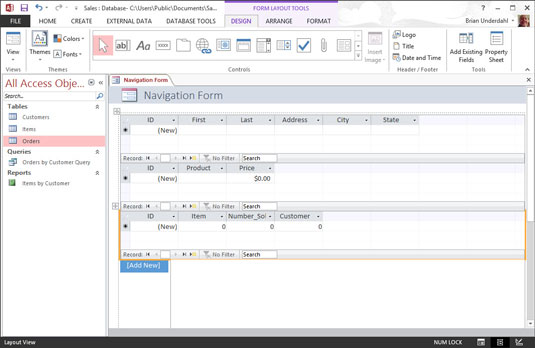
ナビゲーションフォームに追加するオブジェクトごとに、手順4と5を繰り返します。
クイックアクセスツールバーの[保存]ボタンを使用してフォームを保存します。
フォームは、他のすべてのデータベースフォームとともにナビゲーションペインに表示されます。
Microsoft Office365製品スイートの1つであるSharePointOnlineでは、ドキュメントセットを使用すると、効率的にプロジェクトごとにドキュメントをグループ化し、管理できます。
SharePointでのタグ付けは、コンテンツの可視性と検索性を向上させるための重要な手法です。
Excelのソルバーが表示するエラーメッセージの意味を理解し、最適な解決策を見つける方法について詳しく解説します。
Excelの[GRG非線形]タブには、GRG非線形解法を使用しているときにソルバーが機能する方法を管理するためのボタンとボックスがあります。オプションを利用し、最適な解決策を得るためのステップを解説します。
SharePointをPower BIと統合する方法と、レポートをSharePointサイトに接続する方法をLuckyTemplates.comから学びます。
個人やグループがコミュニケーション、コラボレーション、共有、接続できるSharePointソーシャルネットワーキングツールの使用方法を学びます。
SharePoint列のデータ入力を検証する方法を学び、データの整合性を確保するための実践的なソリューションを提供します。
Smartsheet は、プロジェクトの管理、ワークフローの構築、チームとの共同作業を可能にする動的な作業プラットフォームです。
SharePoint は、さまざまなワークフロー アプリケーション、「リスト」データベース、その他の Web コンポーネント、およびビジネス グループの共同作業を制御するためのセキュリティ機能を使用する Web ベースのコラボレーション システムです。
Van Nien Calendar は、携帯電話でカレンダーを表示するアプリケーションです。携帯電話で太陰太陽の日付をすぐに確認できるため、重要な仕事を計画することができます。

![Excelの[ソルバーオプション]ダイアログボックスで[GRG非線形]タブを使用する方法 Excelの[ソルバーオプション]ダイアログボックスで[GRG非線形]タブを使用する方法](https://luckytemplates.com/resources2/images/68824-content-1.jpg)





